A problémák széles köre az iPhone adatvesztését okozhatja. Például véletlenül törli az iPhone adatait, az iOS frissítést, az iPhone rendszer összeomlását stb., És nagyon frusztráló lehet, ha fogalma sincs arról, hogyan állíthatja vissza az iPhone készüléket. Szerencsére az Apple hasznos iTunes szolgáltatást nyújtott Önnek az adatok védelme érdekében. Mindaddig, amíg követitek a szokását iPhone-adatok biztonsági mentése Az iTunes rendszeres használatával könnyedén visszaállíthatja az elveszett fájlt az iTunes alkalmazásból.
Tehát hogyan lehet biztonsági másolatot készíteni és visszaállítani az iPhone-t az iTunes alkalmazásból? A következő cikkben megtanítjuk Önt, hogy lépésről lépésre készítsen biztonsági másolatot és visszaállítsa az iPhone-ot az iTunes alkalmazásból. Ha már elvesztette a fájlt iTunes biztonsági másolat nélkül, ne aggódjon. Megmutatunk egy alternatív módszert az iPhone visszaállításához iTunes biztonsági másolat nélkül.
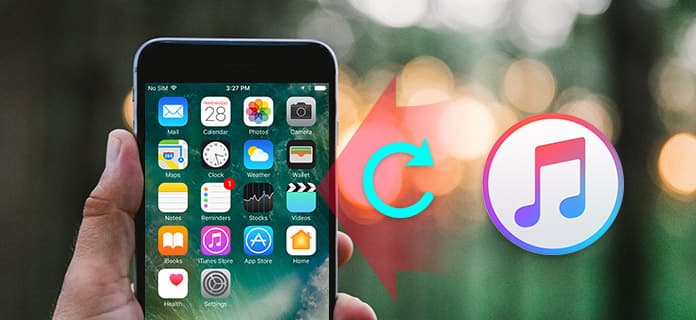
Hogyan lehet visszaállítani az iPhone-t az iTunes alkalmazásból
Ha vissza szeretné állítani az iPhone-t az iTunes alkalmazásból, akkor ezt meg kell tennie készítsen biztonsági másolatot az iPhone készülékről az iTuneson első. Az iPhone / iPad készüléken lévő adatok biztonsági mentéséhez először ellenőrizze, hogy a számítógép rendelkezik-e a legújabb iTunes verzióval. Ezután kövesse az alábbi lépéseket:
1 lépésCsatlakoztassa iPhone-ját a számítógéphez USB-kábellel, és várjon, amíg az iPhone ikon megjelenik az iTunesban.
2 lépésKattintson az iPhone ikonjára, és az összes iPhone adata megjelenik a bal oldali sávban. Az "Összegzés"> "Biztonsági mentések" részben válassza az "Ez a számítógép" lehetőséget, majd kattintson a "Biztonsági másolat készítése most" gombra. Az iTunes elkezdi az iPhone biztonsági mentését.

Miután biztonsági másolatot készített az iPhone-ról az iTunes segítségével, visszaállíthatja az iPhone-t az iTunes biztonsági másolatából az Ön igényei szerint. Hogyan tekinthetem meg az iTunes biztonsági mentési fájljait? Hogyan lehet visszaállítani az iPhone-t az iTunesból? Két módszer van az Ön számára. Dönthet úgy, hogy visszaállítja az iPhone készüléket közvetlenül az iTunes használatával, vagy szelektíven visszaállíthatja az iPhone fájlokat az iTunes biztonsági másolatából az iTunes biztonsági mentési kivonat segítségével.
Az iTunes lehetővé teszi az iPhone adatok nemcsak biztonsági mentését, hanem az iPhone közvetlen visszaállítását is. Mielőtt visszaállítja az iPhone fájlt az iTunes biztonsági másolatával, tudnia kell, hogy az iTunes nem engedheti meg, hogy megtekintse vagy megnyissa a biztonsági mentési fájlt, és az iPhone-t vissza kell állítania az iTunesból az összes adattal, beleértve a zenét, fényképeket, névjegyeket, üzeneteket stb. visszaállíthatja az iPhone-ot az iTunes alkalmazásból, lásd az alábbi lépéseket:
1 lépésCsatlakoztassa iPhone-ját USB-kábellel a számítógéphez, és indítsa el a legújabb iTunes asztali számítógépet / Mac-et.
2 lépésVárjon másodperceket, amíg az iPhone ikon meg nem jelenik az iTunesban, kattintson az ikonra. Ezután kattintson a "Biztonsági másolat visszaállítása" elemre az iTunes zenei könyvtár, a névjegyek, az üzenetek, a fényképek stb. IPhone készülékre történő visszaállításához.

Az iPhone biztonsági másolatának az iTuneson keresztüli visszaállításának helyett segítséget kaphat egy iTunes biztonsági mentési extraktorból, amely lehetővé teszi az iPhone szelektív megtekintését és visszaállítását az iTunes biztonsági másolatából. iPhone Data Recovery az iTunes biztonsági mentés-megtekintő és az iTunes biztonsági mentés-kivonó pontos all-in-tool. Ez lehetővé teszi az iTunes biztonsági mentési fájljainak (fotók, üzenetek, névjegyek, Safari könyvjelzők / előzmények stb.) Megtekintését, valamint az adatok (fotók, névjegyek, zene, jegyzetek stb.) Visszaállítását az iTunes biztonsági mentéséből külön és egyszerűen. Most ingyenesen töltse le ezt a programot a számítógépére vagy a Mac-re, és kövesse az alábbi lépéseket.
1 lépés Az iTunes Backup Extractor futtatása
Telepítse az iTunes Backup Extractor szoftvert a számítógépére, és indítsa el ezt a programot. Annak érdekében, hogy sikeresen vissza tudja állítani az iPhone-t az iTunes alkalmazásból, ebben a módszerben futtassa az iTunes-ot a számítógépén.

2 lépés Az iTunes biztonsági mentése
Válassza a helyreállítási módot: "iPhone helyreállítása az iTunes biztonsági másolatfájljából"> "Vizsgálás indítása", hogy átvizsgálja az iTunes biztonsági másolatát ezen a számítógépen. Az iTunes biztonsági másolatának beolvasása másodpercekig tart.

3 lépésTekintse meg és állítsa vissza az iTunes biztonsági másolatát
A szkennelési folyamat után az összes iTunes biztonsági másolatot látni fogja a szoftverről, fotókról, zenékről, üzenetekről, névjegyekről, híváselőzményekről, naptárakról, emlékeztetőkről, Safari könyvjelzőkről / előzményekről stb. Válassza ki, hogy mely adatokat kívánja visszaállítani az iTunes alkalmazásból, kattintson a "Visszaállítás" az iPhone visszaállításához az iTunes biztonsági másolatából.

Ha valamilyen okból elvesztette az iTunes biztonsági másolatát, vagy elfelejtette biztonsági másolatot készíteni az iPhone-ról az iTunes-ra, ne aggódjon, az iPhone-t továbbra is visszaállíthatja az iTunes biztonsági mentés nélkül. Az iPhone Data Recovery további lehetőségeket kínál az iPhone közvetlen vagy visszaállításához visszaállítja az iCloud biztonsági mentését. Tehát ha nincs iTunes biztonsági másolata, dönthet úgy, hogy közvetlenül visszaállítja az elveszett / törölt adatokat az iPhone készülékről.
Ebben a cikkben mianiai módon megtanítottuk az iPhone biztonsági másolatának készítéséről az iTunes alkalmazásra, és az iPhone visszaállításáról az iTunesból. Dönthet úgy, hogy visszaállítja az iPhone-t az iTunes biztonsági mentéséből közvetlenül az iTunes-on keresztül, vagy szelektíven visszaállíthatja az iPhone-ot az iTunes-ból. Ha nincs biztonsági másolata, dönthet úgy is, hogy visszaállítja az iPhone iTunes nélkül. Még mindig vannak kérdései? Nyugodtan hagyja megjegyzését lent.